校网连接指南 ¶
约 1357 个字 预计阅读时间 5 分钟
提示
你收到浙大通知书的那一刻,你可能会迫不及待去看浙大的官网,然后就看见了……
校官网
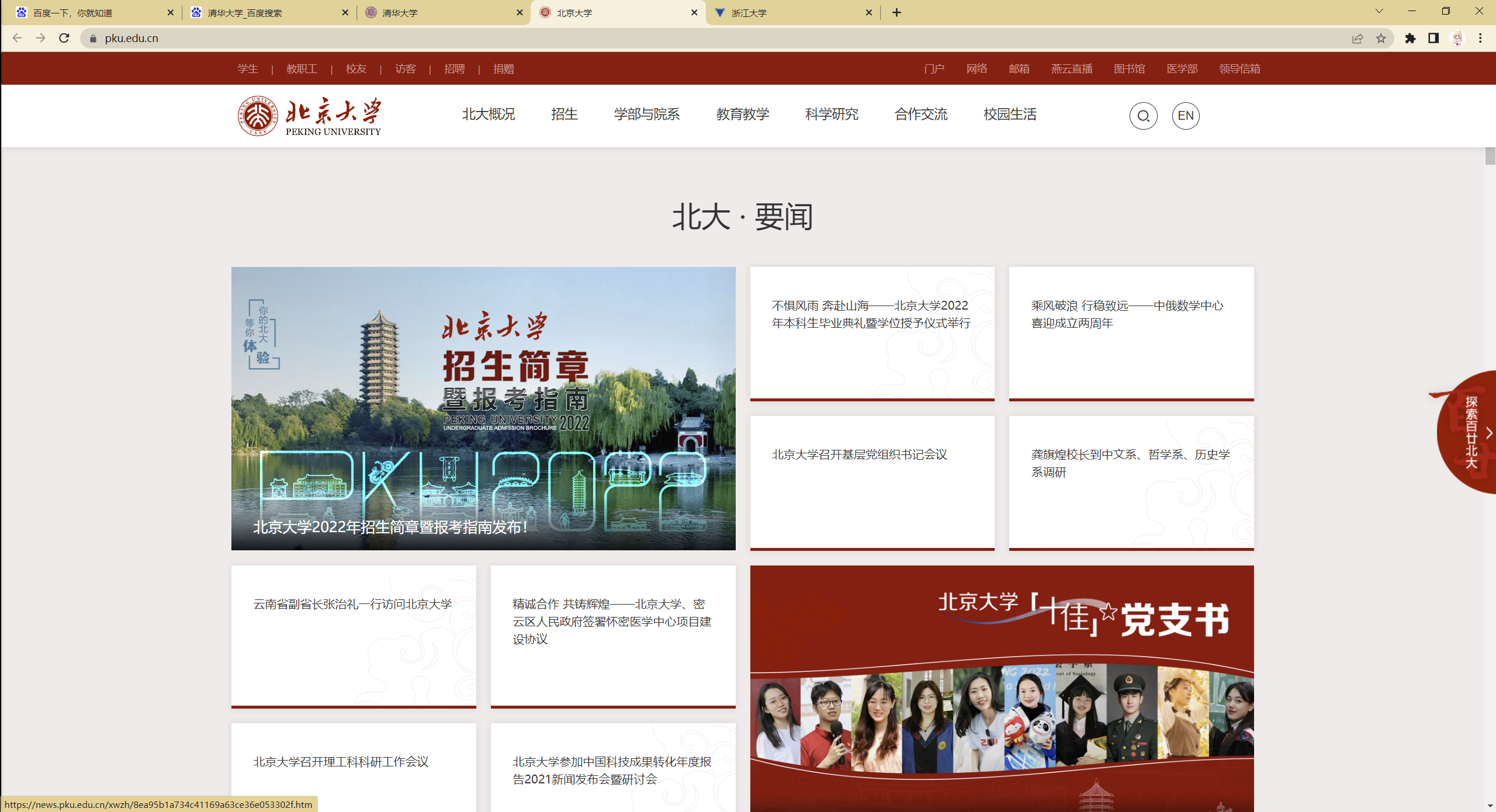

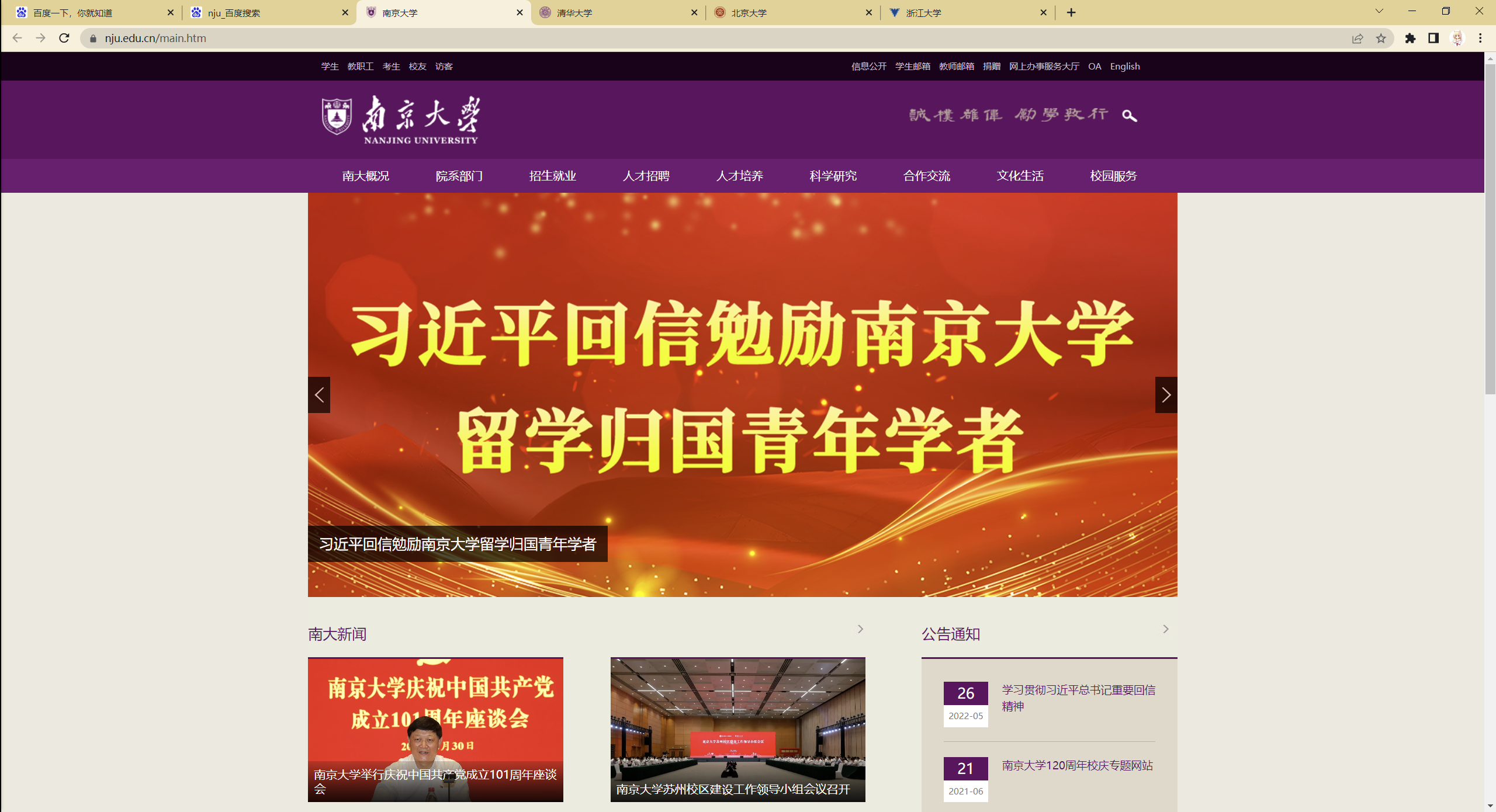
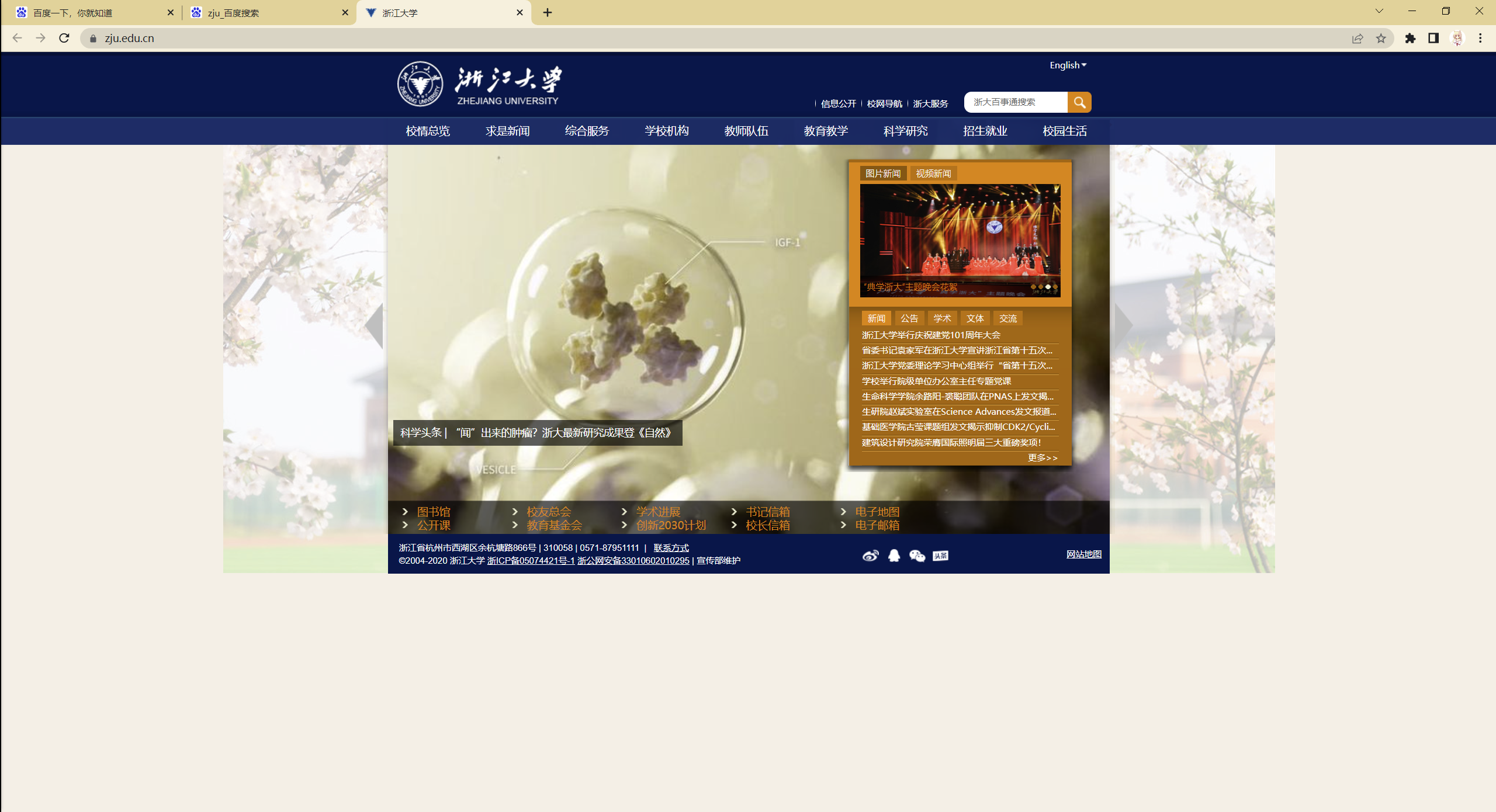
浙大这个官网……是不是有那么亿点寒碜?
没事,我来告诉你,除了网站,浙大的网络连接也很寒碜,我们简称 ZJU 网烂(ZJUWLAN 谐音梗)。
尽管烂,但是说实话,校园网还是挺难用的(×)。
下面介绍几种常见的上校园网的方法。
但是注意:在看以下内容之前建议先浏览 Q&A 中 “Q:如何办理校园网络?如何选择校园网络套餐
还是一样啦,不确保下面的内容完全正确。如果有谬误欢迎指正呐 ~
利用校园无线网 ¶
学校内全覆盖的无线信号有 ZJUWLAN、ZJUWLAN-Secure、ZJUWLAN-NEW。这三个可以分成两大类:
网页验证 ZJUWLAN、ZJUWLAN-NEW¶
这两种无线网是开放网络,连接进去之后会一般会自动弹出一个验证网页 https://net3.zju.edu.cn,通过输入浙大通行证其实我也不知道浙大统一认证认证了个毛线,我改了一个密码之后现在要看情况使用密码进行登录。之后即可使用校园网资源。
校园网认证界面
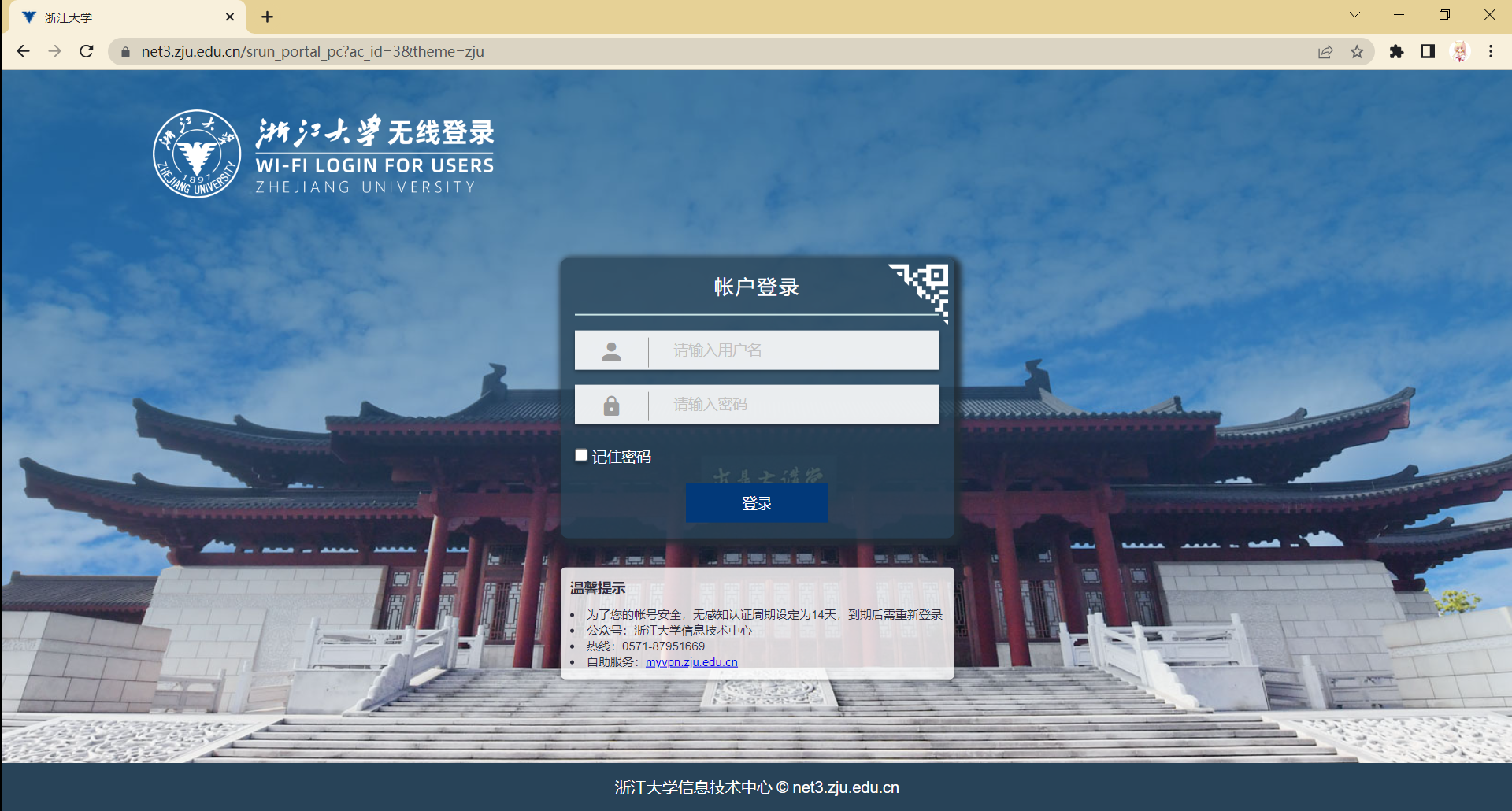
通过连接时验证 ZJUWLAN-Secure ¶
这个所谓的安全,应该是指这个网络使用了 802.1x EAP 的加密类型。下面分两个主流平台介绍连接方式:
在 Windows 下,点击桌面右下方菜单栏的无线网图标,选择 ZJUWLAN-Secure 进行连接,之后像网页认证一样输入浙大通行证即可
操作步骤

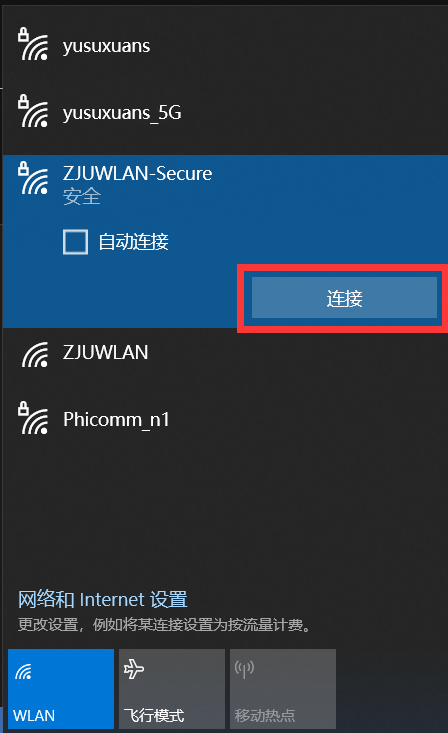
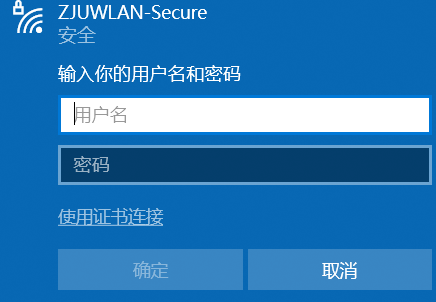
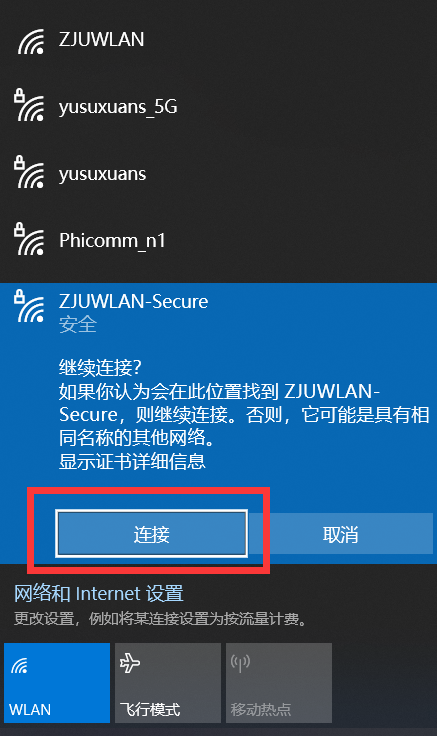
由于我实在没有 iPhone 所以只能以安卓做演示。iPhone 用户可移步百度。本当にすみません!接下来以 Magic UI 6.0 进行演示,其他操作系统大同小异大概……?
操作步骤
进入 WLAN 连接页面,选择 ZJUWLAN-Secure
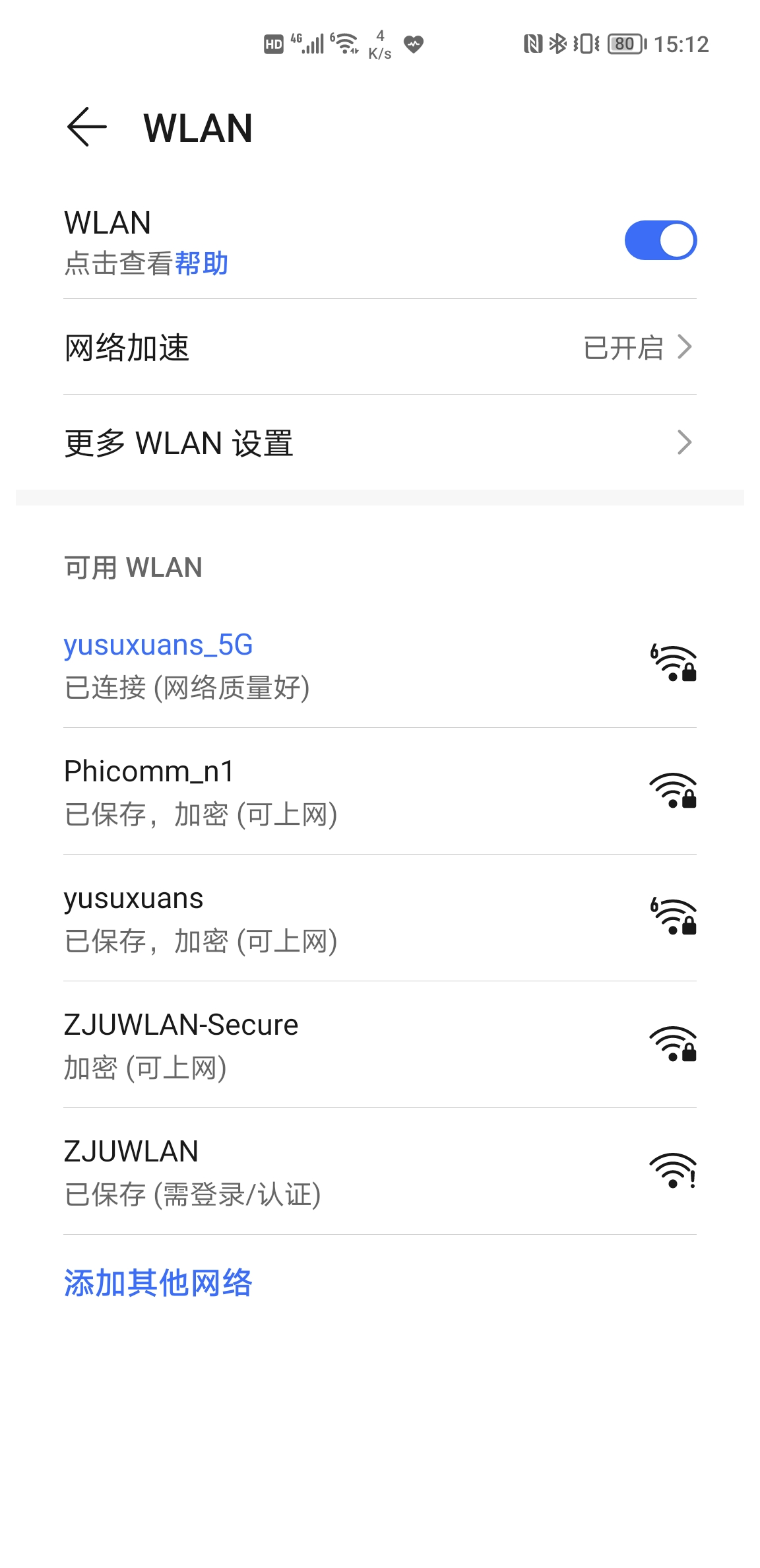
阶段 2 身份认证和 CA 证书均选择 不认证,输入用户名和密码,点击连接即可
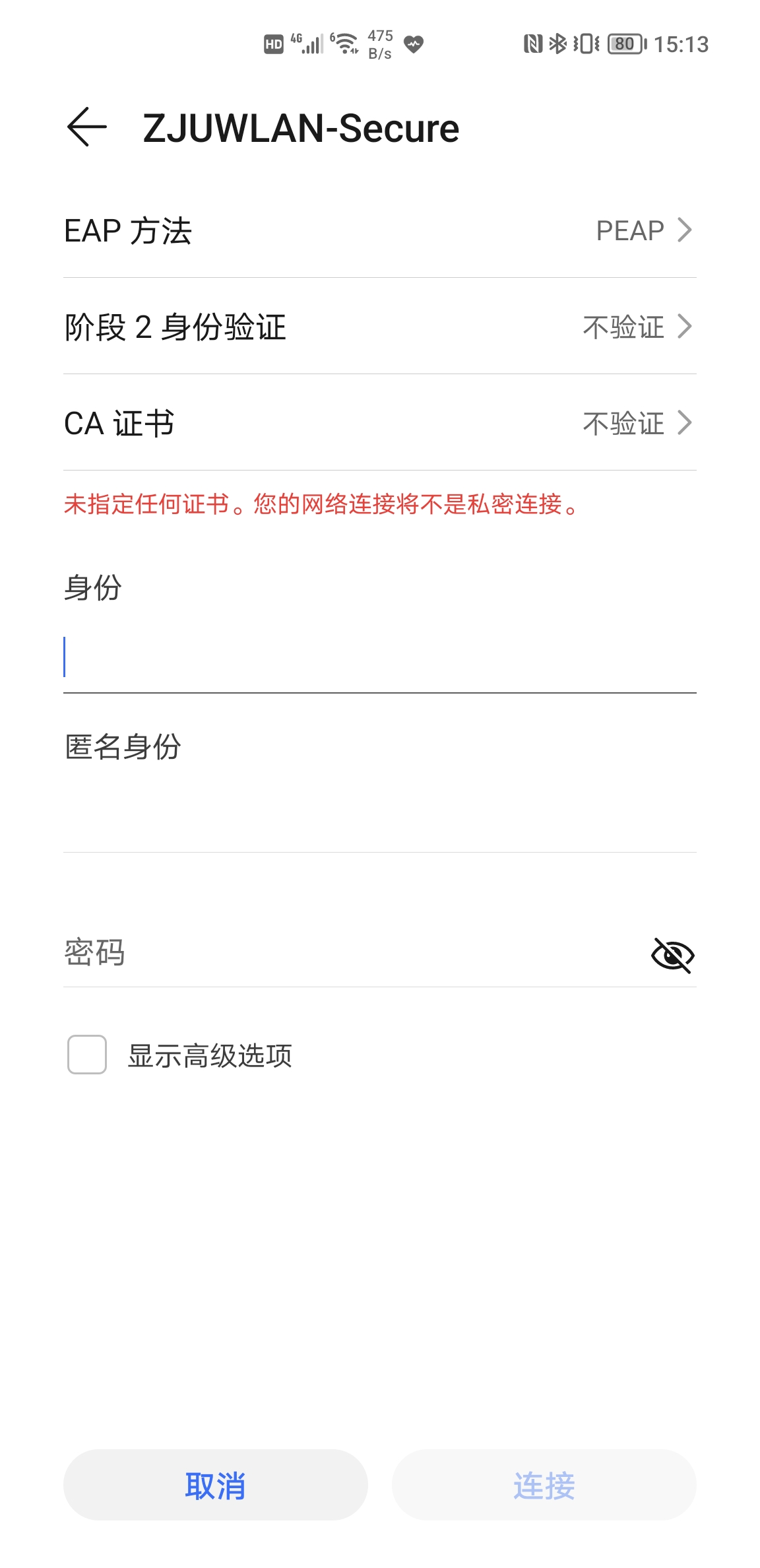
有线连接 ¶
宿舍里面有一个网口,用网线怼到电脑上,就可以开始有线连接的奇妙之旅了(×)
由于实在比较麻烦,且可能影响其他的 VPN,所以不是特别推荐。
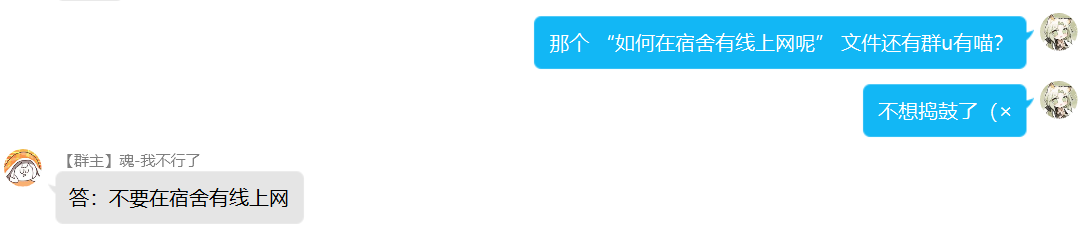
在这里简单放些 Windows 10 上面的过程,按需求使用。
操作步骤
如图所示创建 VPN 连接。其中 用户名 和 密码 可以不写,等 Step 4 连接的时候再输入
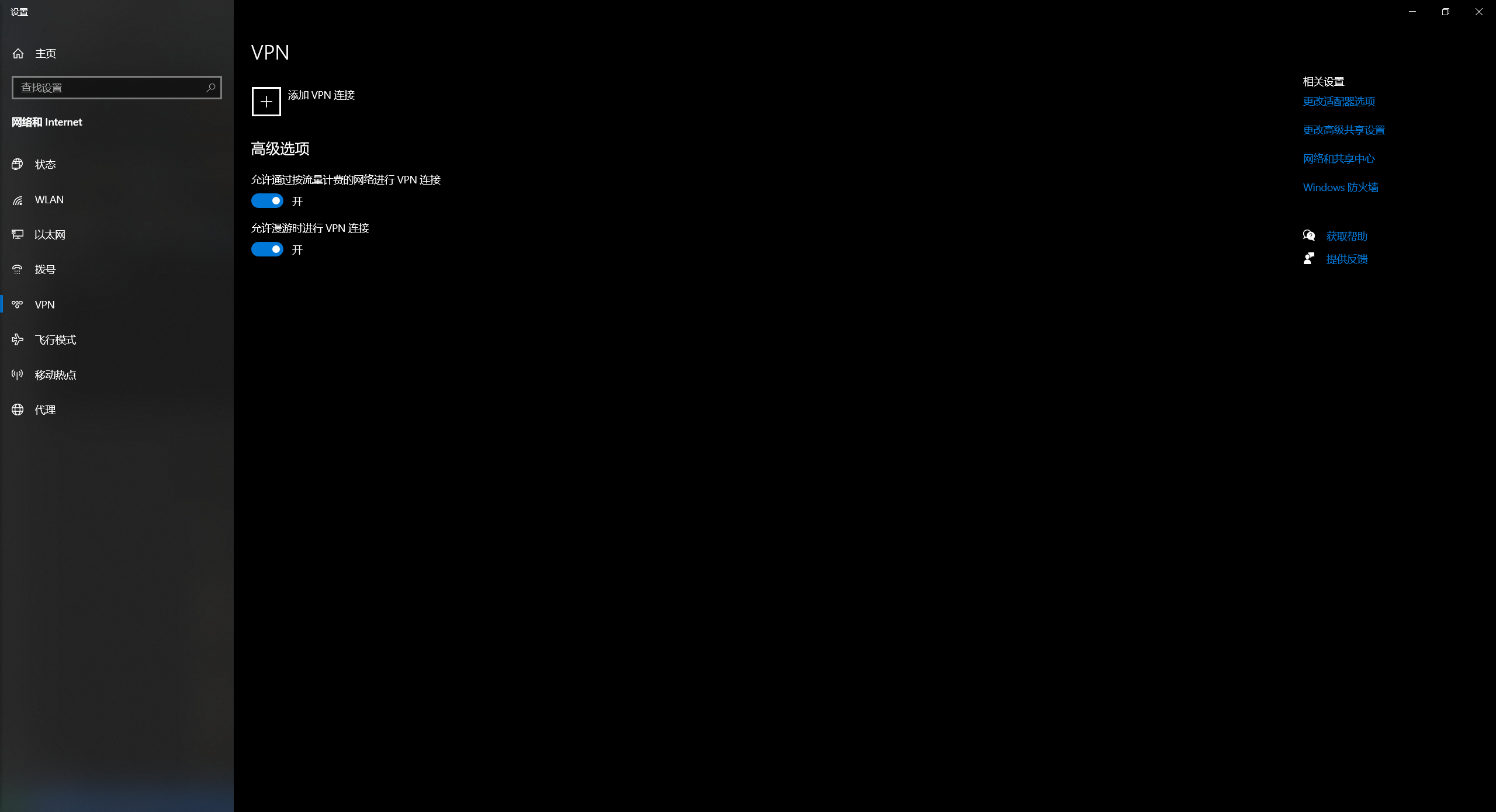
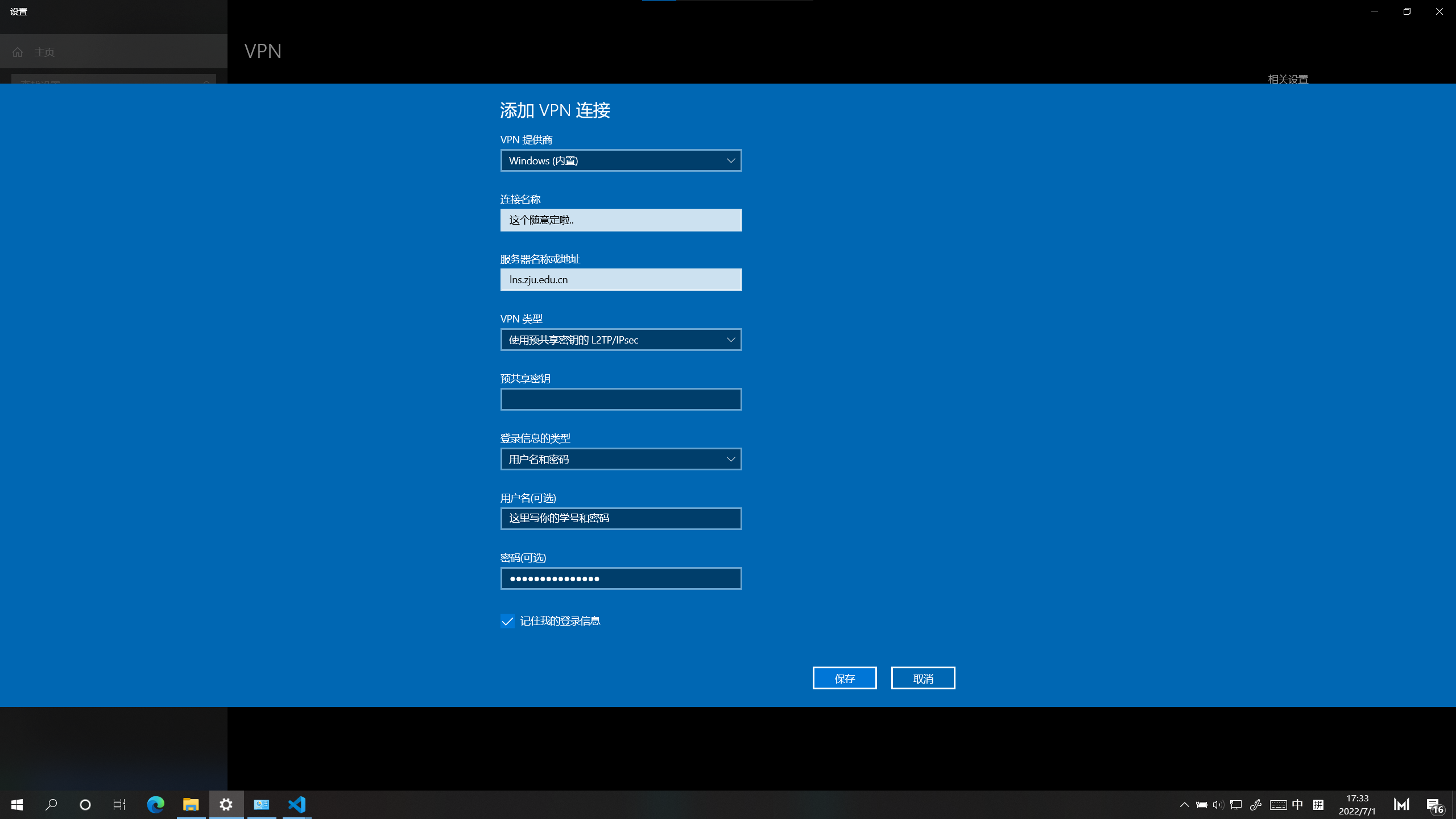
修改连接适配器的设置,如图 :
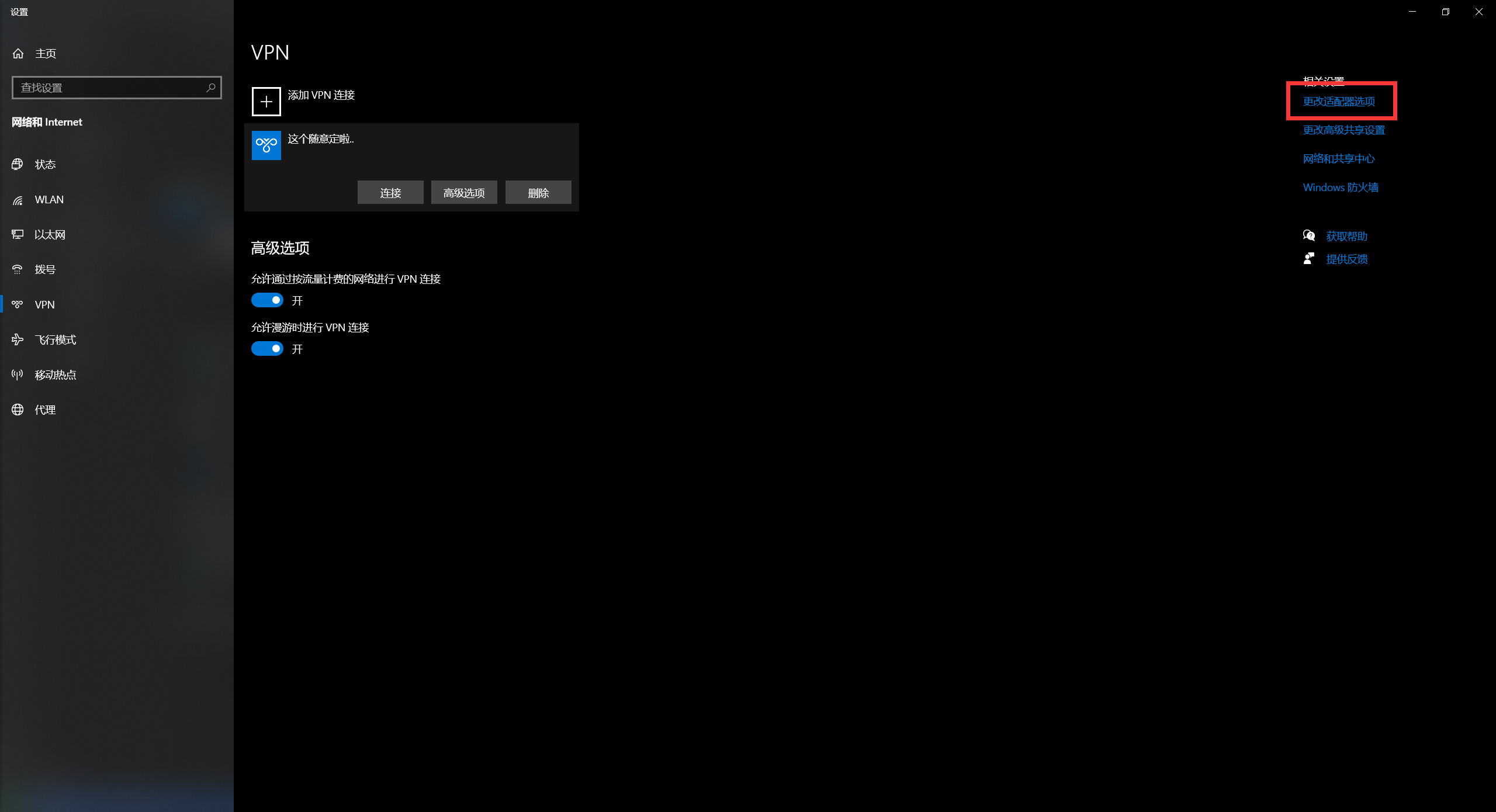
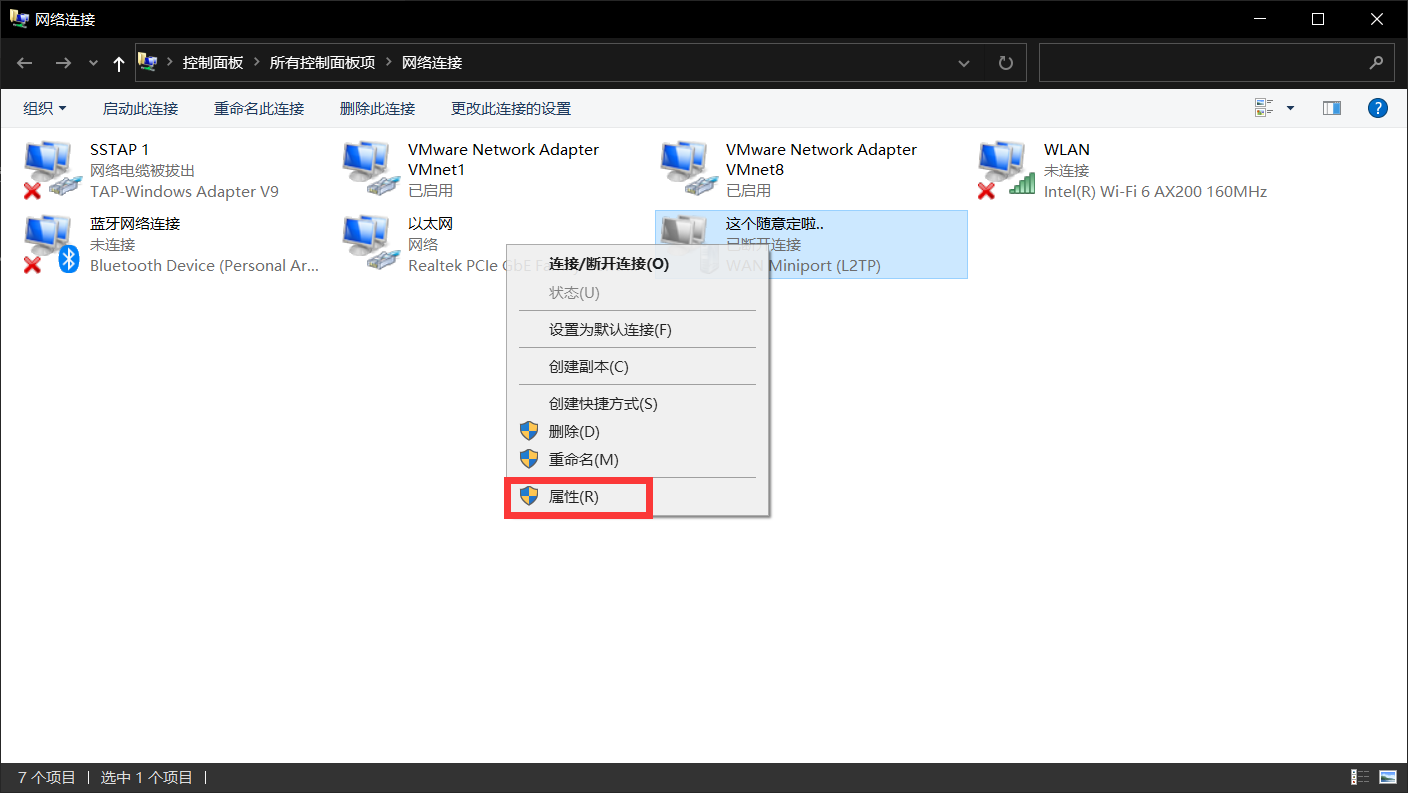
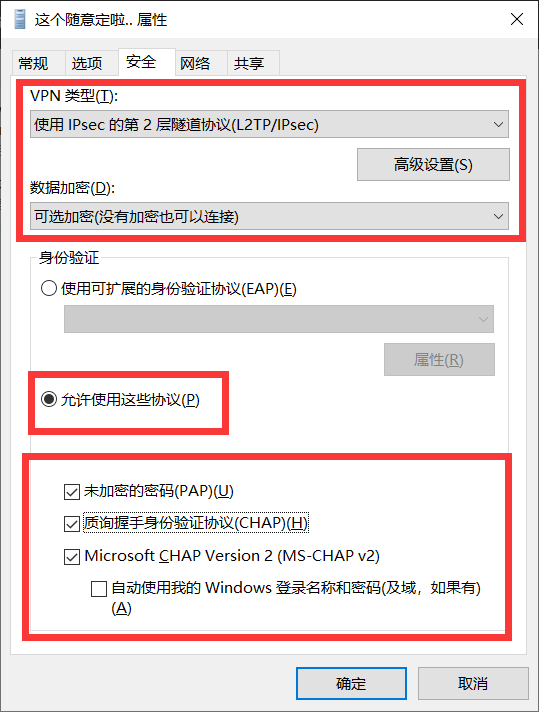
按 Win + R 输入 regedit 打开注册表(也可以通过搜索打开),到下图红色框起来的路径,按下面的内容修改注册表值 :
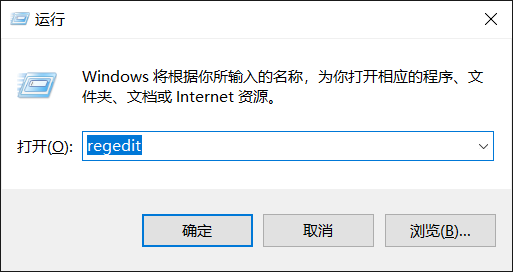
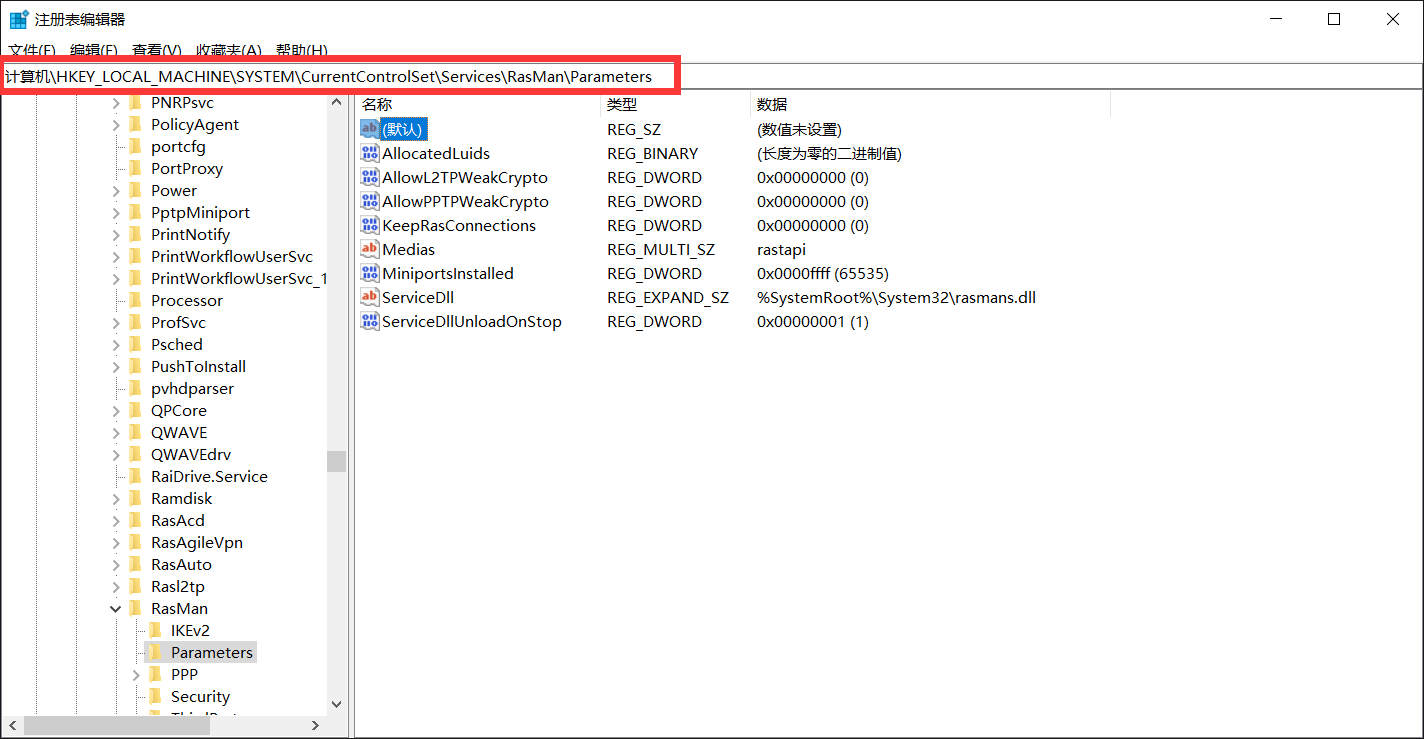
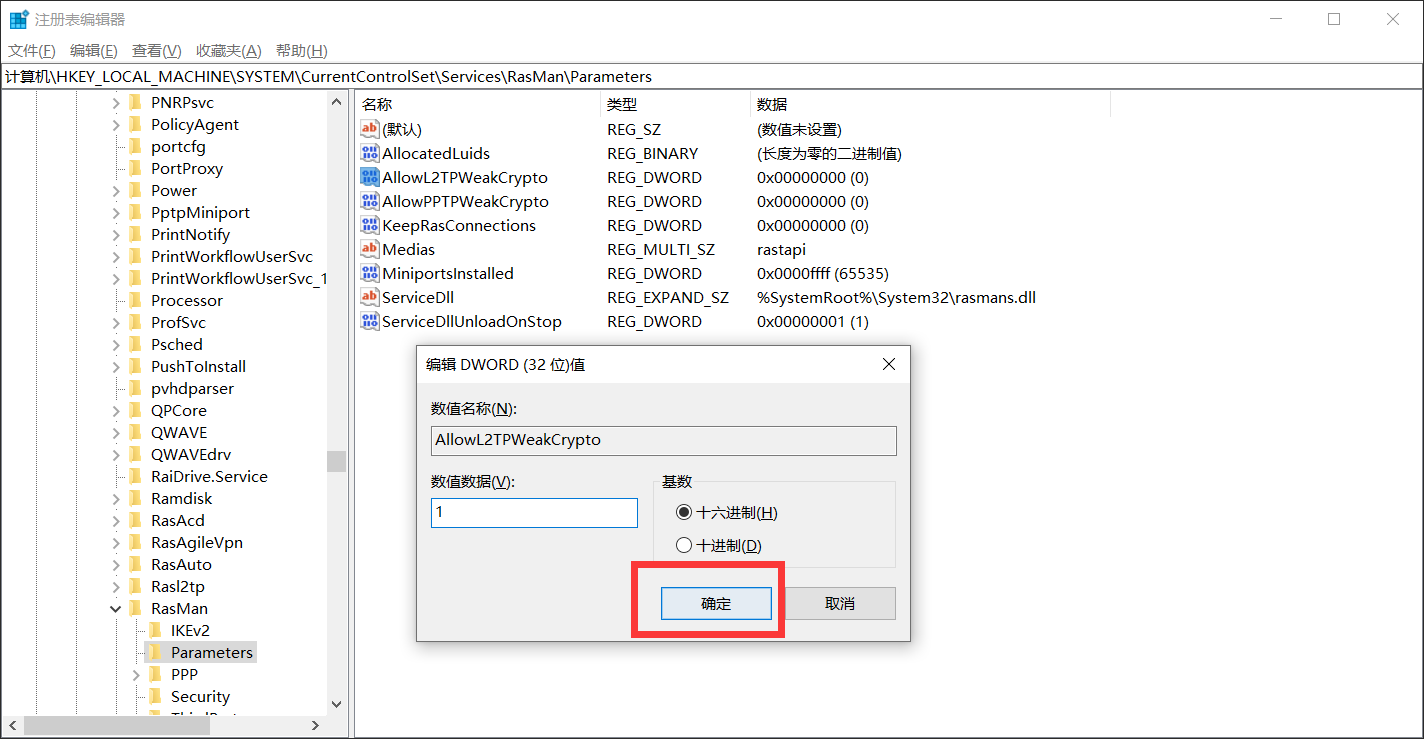
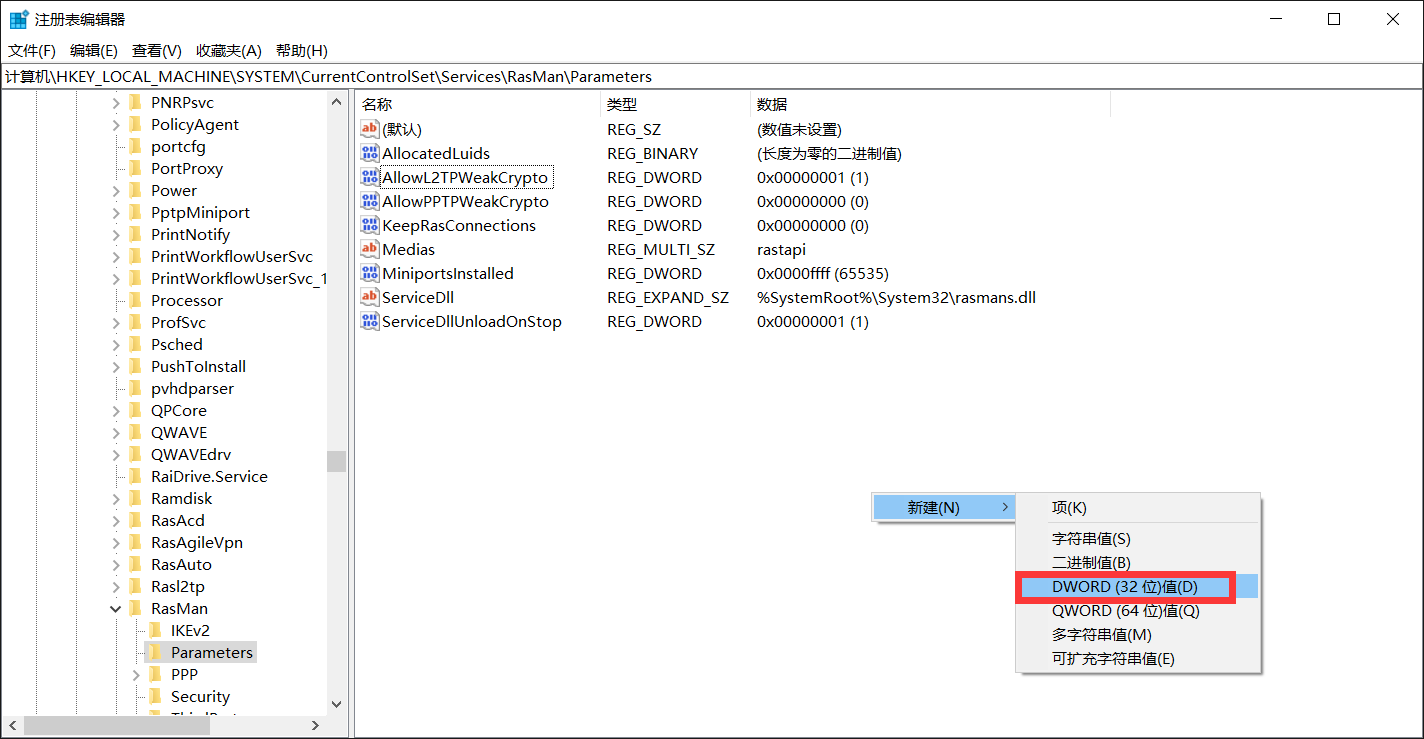
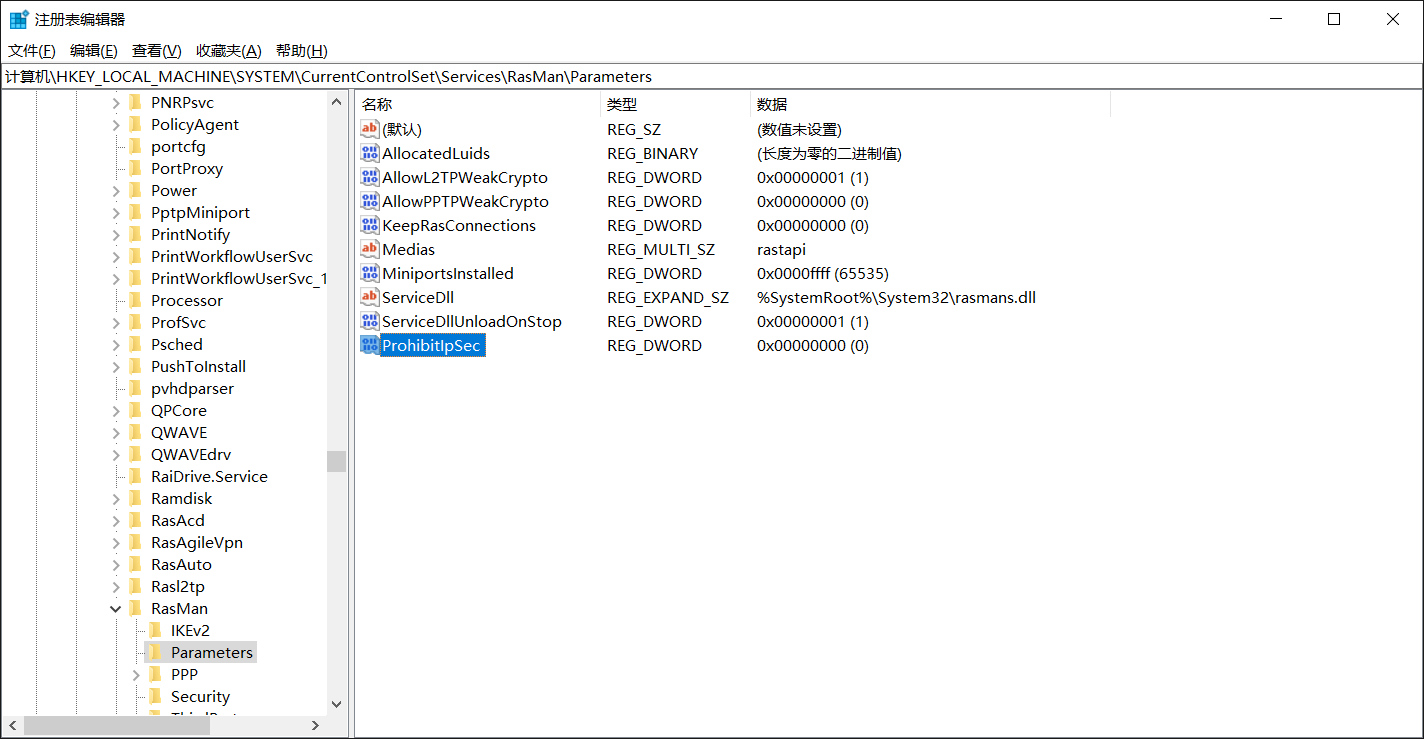
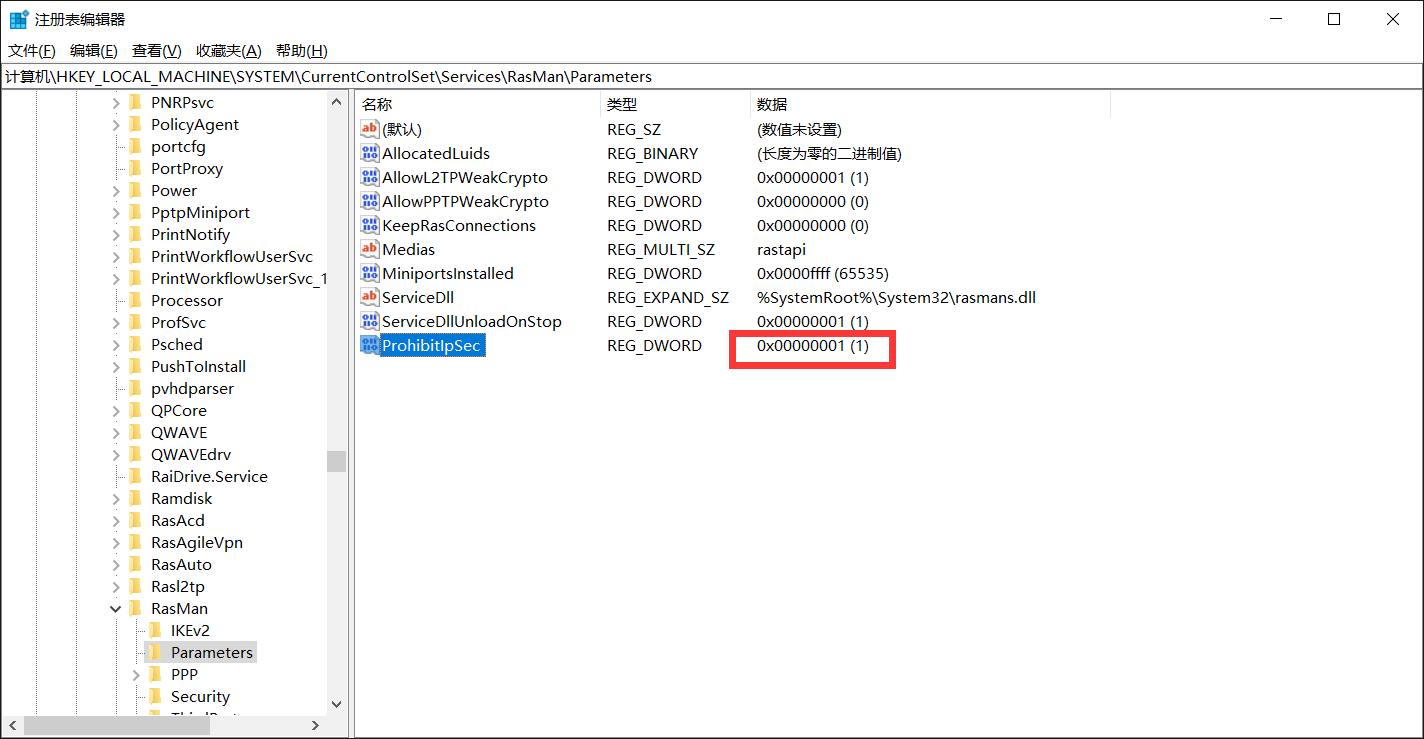
重启电脑,之后进行连接:
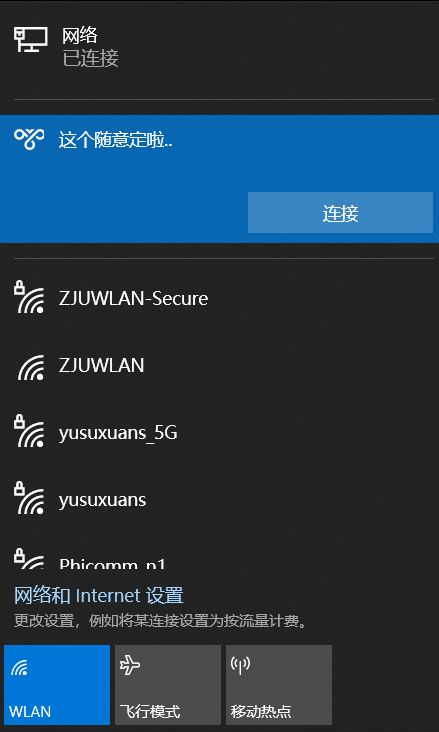
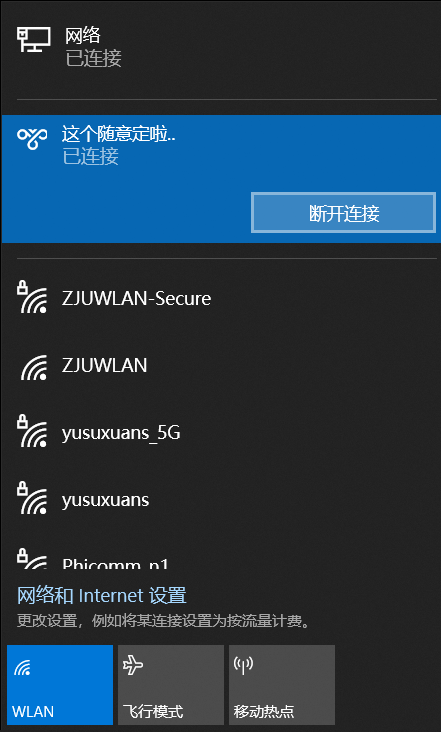
老学长写的有线连接指南:
VPN 连接校网 ¶
对于不在校内但是想要访问校内资源的情况,可以采用学校提供的 VPN 服务。
RVPN¶
浙大提供的使用 rvpn 的方法是通过 EasyConnect 软件进行连接。但是这个软件很脏、比较“流氓”,所以不建议使用。
如果要使用 rvpn 来连接校网的话,可以参考 SoraShu/easyconn-socks5-for-HITsz 来搭建一个隔离的 EasyConnect 环境提供代理服务(亲测可用)。
此外,还可以使用今年新开发的一个项目 ZJU Connect(Mythologyli/zju-connect虽然没有 rvpn 大概也看不了
WebVPN¶
通过 webvpn.zju.edu.cn 来访问。
一些说明 ¶
费用 ¶
校园网的费用分为:
- 10 元 / 月
- 30 元 / 月
- 50 元 / 月
通过办理校园卡的方式可以免费从低价位的升级到高一级价位的套餐。资费的详情大致如下:
| 费用(元 / 月) | 带宽(Mbps) |
|---|---|
| 10 | 10 |
| 30 | 50 |
| 50 | 100 |
但是 10 元 / 月的套餐连接 ZJUWLAN-Secure、ZJUWLAN-NEW 可以白嫖30 Mbps 的带宽,可以满足一般来说的需求了。
关于网络稳定性 ¶
ZJUWLAN-Secure 不算特别稳定,有时候会断连。ZJUWLAN-NEW 覆盖面不算广。有线连接极其不稳定。
关于网络运营商 ¶
这个不好说,有时候是移动有时候是电信。如果使用 Parsec 进行远程桌面连接的话注意移动的网络无法使用 Parsec。
关于 IPv6 ¶
除了 ZJUWLAN 没有 IPv6 地址之外,另外两个无线网络连接和有线连接均会分配 IPv6 地址。有需求的话可以注意一下。
此外,有线上网的时候 IPv6 带宽不限速,大概有 300~500 Mbps,可以拿来用一些稀奇古怪的方法利用这带宽(×)。
关于路由器上网 ¶
宿舍内的网线接口可以拿来给路由器上网。上面教程内时常出现 yusuxuans(_5G) 就是我的路由器(逃)。
如果没有什么特别的需求,配置不算特别困难。参考 CC98(校内论坛,需要用内网访问)上的帖子应该可以完成。
